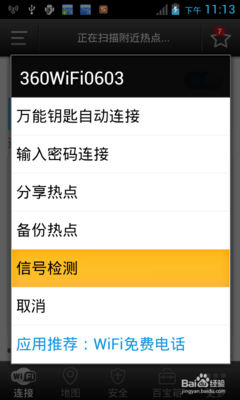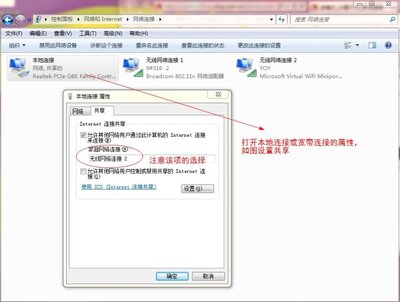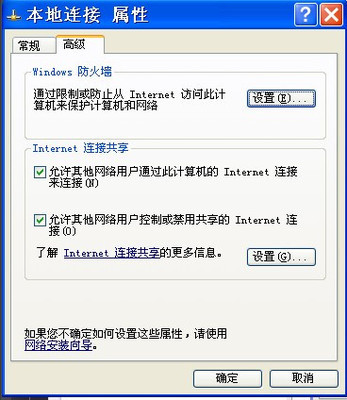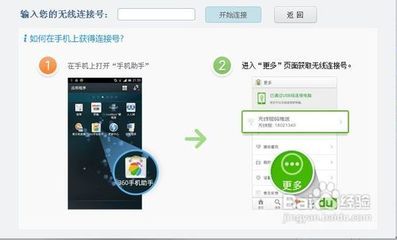2、右键单击本地连接(有线)后,左键单击属性,在弹出的窗口中,点击共享标签,选中允许其他网络用户通过此计算机的Internet连接来连接(N),点确定,如图2设置本地连接所示。允许其他网络用户控制或禁用共享的Internet连接(0)可以选中也可以不管它。
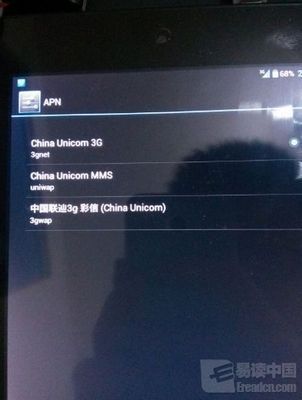
3、然后点击设置,选中服务后点确定(此处服务不一定全选中,看你需要什么)。如图3设置服务所示。
***以下是隐藏信息内容 回复后才能显示***
4、现在回到网络和共享中心,左键单击左边的设置连接或网络,弹出窗口如图4设置连接或网络所示。
5、选中设置无线临时(计算机到计算机)网络,点两次下一步,在弹出如图5设置网络名称和安全选项所示窗口中设置好你的网络名称并选好安全模式,设置好密码,保存这个网络,点下一步,至此为止设置基本算是完成了。我设置的网络名称为CO,选中的安全类型为WEP,密码为AJCDU。
6、在无线连接里连接到刚设置好的无线网络。
7、用别的电脑或手机搜索到刚设置好的无线网络并连接,然后会弹出如图所示的窗口选中家庭或工作两个中的随便一个,如图6设置网络位置所示。并将本地连接设置为专用(首先点击图7左侧的自定义,在弹出如图8所示的窗口中选择专用,点下一步即可)。
至此,设置完成,去享受免费的午餐吧。
说明:
1.此教程只适用于有无线网卡且必须为Windows Vista系统(win7估计也可以)
2.第7条对于实行MAC地址绑定的用户至关重要,一定要按照说明设置,否则将出现电脑不能上网的情况。
3.教程本人yangyunco原创,转帖请说明出处,谢谢。诺基亚WP8手机买了手机,有数据线和读卡器但是拔来插去烦的很,看着闲着的WIFI功能想让他发挥些作用。
就动手了,可是总是有问题,尤其是共享上网的“无网关响应”问题一直没解决,幸亏我有毅力,今天终于解决的,第一时间和大家共享一下,symSMB我买来机器的第二天就搞定了,共享上网直直搞了4天差一点就放弃了。文章只适合没有无线路由。只有无线网卡的朋友
文章里有的句子后面有(未确定)的字样。是因为我没有确定这项设置是否必要,也许不设置也可以用的意思,但是我实在没精力去试验了,等以后有精神了再说。本地连接要独立网段
无线网卡 和手机 同一网段
无线网卡:192.168.0.1 加dns
手机:192.168.0.x
具体步骤:
无线网络连接属性里的“无线网络配置里”用windows 配置我的无线网络设置项打勾(未确定)
在“无线网络配置里”的首选网络里选添加---》然后在弹出的无线网络属性里----》
网络名(ssid)随便填----》网络验证:选开放式----》数据加密选已禁用---》确定
回到“无线网络配置里”选项卡选高级---点到“仅计算机到计算机(特定)
最后回到无线网络连接属性---?常规选项卡-设置ip---》我用的是192.168.0.1掩码3x255.0
网管为空,dns设为本地dns就可以(未确定)
最后在你的ppoe也就是宽带拨号连接的属性----》高级里把“internet 连接共享”的勾打上
在下面的“家庭网络连接”里选无线网络连接----》确定就可以了
我所有连接的防火墙都是关的.连之前把卡巴网络版都退了(未确定)
我的本地连接设的是192.168.1.2无网关无dns
手机端设置:工具--》设置--》连接--》接入点--》新建:
连接名称:用你在电脑端设置的网络名(ssid)(未确定)
数据承载方式:无线局域网
WLAN网络名称:用你在电脑端设置的网络名(ssid)
网络状态:公开
Wlan网络模式:特殊
Wlan安全模式:开放式网络
Wlan安全设置:不需要设置
主页:和ie的主页一个意思,设不设都可
设完上面这些后选手机左功能键--》高级设置---》ipv4设置
ip:大于1都可
掩码:3x255.0
网关:192.168.0.0(就是你的计算机无线网卡地址)
dns:设为本地dns
这就完成了,选返回就可以了,回到你手机的主桌面,你没改过的话应该有搜索wifi的条目,应该
这个时候已经搜索到了网络了,点进去就可以随便上网了,
直接进网络也可以,不过要你自己设接入点为你前面设好的那个wifi接入点名字
电子邮件也是设好接入点后可以在手机上直接用,碰上大附件邮件可比那个cmnet爽多了。
下面说symSMB
在symSMB控制面板里把你要共享的目录或者手机盘符共享好后
到symSMB的连接---》新建--》其他不用改,把接入点改为Easy WLAN就可以了
这时候就会产生一个myphone的连接,用他连接,稍后会出现自动分配给你手机的ip
在电脑上用这个ip就可以向电脑局域网一样的方法访问你在手机上设好共享的目录或盘符了。
其速度感觉比用usb快,不知道是我的个案还是e63的通病,这个usb2.0的机器在我这里感觉和usb1.0差不多。
本文
 爱华网
爱华网